デジタルハリウッドの本 グラフィックデザイン Illustrator & Photoshop
- デジタルハリウッド 著
- 定価
- 3,168円(本体2,880円+税10%)
- 発売日
- 2015.10.8 2017.5.12
- 判型
- B5
- 頁数
- 304ページ
- ISBN
- 978-4-7741-7672-7 978-4-7741-9007-5
概要
クリエイター養成スクール「デジタルハリウッド」で使用されているテキストを書籍化したシリーズ「デジハリシリーズ」のIllustrator、PhotoshopのAdobe CC2015対応版書籍です。アプリケーションの基本的な操作を学ぶチュートリアル部と、架空の雑貨屋のチラシや、英会話教室のWebサイトを作成しながら各アプリケーションの使い方を学んでいくワーク部に分かれており、デジタルハリウッドの監修のもと、初心者から読めるレベルになっており、この書籍を一冊読めば、PhotoshopとIllustratorの基礎を習得できる内容になっています。
こんな方にオススメ
- IllustratorとPhotoshopを基礎からきっちり学びたい人
目次
Step1 Illustratorの基本操作
- 1 Illustratorの起動
- 2 ファイルの開き方
- 3 ツールパネルの操作方法
- 4 パネルの操作方法
- 5 作業画面を拡大・縮小
- 6 画面位置の変更
- 7 表示の切り替え
- 8 オブジェクトを選択方法
- 9 オブジェクトの移動方法
- 10 オブジェクトの削除方法
- 11 作業の取り消しとやり直し
- 12 ドキュメントの保存方法
- 13 ドキュメントの閉じ方
- 14 Illustratorの終了
Step2 図形の描画
- 1 「塗り」と「線」の設定方法
- 2 オブジェクトの作成
- 3 オブジェクトの複製
- 4 オブジェクトの整列
- 5 オブジェクトのグループ化
- 6 オブジェクトの合成・分割
- 7 オブジェクトのロック
- 8 オブジェクトの拡大・縮小
- 9 オブジェクトの色を流用する
- 10 バウンディングボックス
- 11 グリッド
Step3 線の描画
- 1 パスを描く
- 2 パスの編集
- 3 パスを切る
- 4 パスをつなげる
- 5 パスの選択と削除
- 6 スウォッチの設定
- 7 グラデーションの設定
Step4 アイコン・ロゴをつくろう
- ビデオカメラアイコンの作成
- 1 制作の準備
- 2 制作
- 小鳥アイコンの作成
- 1 制作の準備
- 2 制作
- 立方体の作成
- 1 制作の準備
- 2 制作
- 立方体ロゴの作成
- 1 立方体を複製して作成
Step5 レイヤー
- 1 レイヤーの編集
- 2 サブレイヤーについて
- 3 [レイヤーオプション]ダイアログボックスについて
Step6 文字の入力
- 1 アートボードについて
- 2 トリムマークの作成
- 3 定規について
- 4 ガイドについて
- 5 テキストについて
- 6 クリッピングマスクの作成
Step7 名刺をつくろう
- 名刺の作成
- 1 制作の準備
- 2 横向き名刺の作成
- 3 縦向き名刺の作成
Step8 オブジェクトの変形
- 1 オブジェクトの変形
- 2 オブジェクトに効果をかける
- 3 オブジェクトのブレンド
Step9 線の設定とアピアランス
- 1 線の作成
- 2 [線]パネルの使用
Step10 フライヤーをつくろう
- オモテ面の作成
- 1 制作の準備
- 2 オモテ面のデザイン作成
- ウラ面の作成
- 1 ウラ面のデザイン作成
- 2 地図の作成
Step11 Photoshopの基本操作
- 1 Photoshopの起動
- 2 ファイルの開き方
- 3 ツールパネルの操作方法
- 4 パネルの操作方法
- 5 作業画面の拡大・縮小
- 6 画面位置の変更
- 7 作業の取り消しとやり直し
- 8 ドキュメントの保存方法
- 9 ドキュメントの閉じ方
- 10 Photoshopの終了
Step12 画像の補正
- 1 描画色と背景色
- 2 選択範囲の作成
- 3 クイックマスクについて
- 4 色調補正
- 5 パスの作成
- 6 色調補正
- 7 傾きの修正
- 8 レイヤーとレイヤーパネルについて
- 9 データの複製
- 10 画像の修復
- 11 調整レイヤーの使用
- 12 画像解像度の変更
- 13 カラーモードの変更
- 14 コンテンツに応じた修正
Step13 画像の加工
- 1 アルファチャンネルの使用
- 2 Vanishing Pointの使用
- 3 描画モードの使用
- 4 レイヤーの結合
- 5 フィルターの使用
- 6 描画ツールの使用
- 7 グループレイヤーの使用
- 8 ラスタライズ
- 9 レイヤースタイルの使用
- 10 レイヤーの整列
- 11 レイヤーのリンク
- 12 グラデーションの使用
- 13 レイヤーマスクの使用
- 14 Illustratorデータの読み込み
Step14 文字の入力
- 1 定規の設定
- 2 ガイド・グリッドの設定
- 3 テキストについて
- 4 テキストのラスタライズ
Step15 シンプルなWebサイトのデザイン
- TOPページのヘッダー・ナビゲーションの作成
- 1 制作の準備
- 2 ヘッダーの作成
- 3 ナビゲーションの作成
- TOPページのメインビジュアル・コンテンツ部分の作成
- 1 メインビジュアルの作成
- 2 「RECOMMENDED ITEMS」の作成
- 3 「WHAT'S NEW」の作成
- 4 フッターの作成
- ITEMページの作成
- 1 ITEMページの作成
Step16 情報量のあるWebサイトのデザイン
- TOPページのベース・ヘッダー・ナビゲーションの作成
- 1 制作の準備
- 2 背景の作成
- 3 ノート地の作成
- 4 ヘッダーの作成
- 5 ナビゲーションの作成
- TOPページのメインビジュアル・コンテンツ部分の作成
- 1 メインビジュアルの作成
- 2 サブナビゲーションの作成
- 3 「KIDS CLUBってどんな英語教室なの?」欄の作成
- 4 「KIDS CLUB NEWS」欄の作成
- 5 バナーの作成
- 6 フッターの作成
- TEACHERページの作成
- 1 TEACHERページの作成
Step17 コーポレートサイトのデザイン
- TOPページのヘッダー・キービジュアルの作成
- 1 制作の準備
- 2 ヘッダーの作成
- 3 キービジュアルの作成
- TOPページのナビゲーション・コンテンツ部分の作成
- 1 ナビゲーションの作成
- 2 「新着実績」の作成
- 3 トピックスの作成
- 4 フッターの作成
- 5 会社情報の作成
- CONTACTページの作成
- 1 CONTACTページの作成
- 2 入力フォームの作成
Step18 スライス
- 1 スライスの作成
- 2 スライスした画像の保存
付録
索引
プロフィール
デジタルハリウッド
「マルチメディア社会に向けて、世界に通用するトップ・クリエイターを育成する」という教育理念のもと、カルチュア・コンビニエンス・クラブ、日立製作所、タイトー、内田洋行、関西テレビ放送、バンダイナムコゲームスなど、日本の産業界をリードする企業群の出資を受けて1994年10月に設立。
デジタルハリウッドのコンセプトである「産学協同」に賛同する企業群と共に、カリキュラムの共同開発、インターンシップ・OJTなどを取り組み、「業界から本当に必要とされる人材の育成」を行っている。現在は専門スクール、オンラインスクール(通信教育)、大学、大学院の運営、法人研修やコンサルティング事業など、幅広い教育サービスを展開している。
ホームページ:http://www.dhw.co.jp
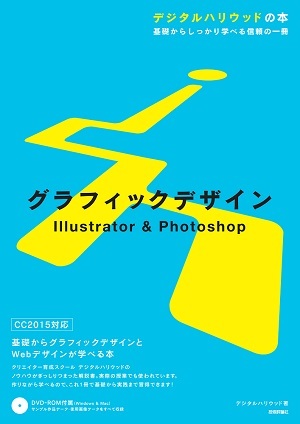
著者の一言
本書は、デジタルハリウッドで行われている教育カリキュラムをもとに、「Illustrator」や「Photoshop」を初めて使う初心者の方でも、実制作の手順に沿って工程を進めていくことで、制作を楽しみながら基本的な操作やテクニック、両ソフトの連携を学んでいただけるように執筆したものです。
デジタルハリウッドの教室でも数多くの受講生へ指導を行っている現役デザイナーを中心に、「プロを目指す」ために理解しておかなければならない技術や知識を絞り込み、できるだけ平易な記述で執筆を行っております。
本書での学習を通じて、ロゴマーク、名刺、地図、ポストカード、合成写真、フライヤーなどの制作を行いながら、デザインの現場で役立つ技術や知識を習得いただくのはもちろんのこと、制作する楽しさを体感していただければ幸いです。